原来这才是最简单的Excel重复数据删除方法!1秒删除所有重复数据
职场办公,很多时候我们需要校对一下中的数据,看一下里面是否有重复的数据,有的话excel如何删除重复项,要将其删除掉。这个时候,如果不知道怎么删除的话,是会影响我们的工作效率的。

那么今天我们就来详细讲讲如何快速删除中的重复数据,希望大家学会之后,工作效率能翻上几倍!
一、 删除重复项
我们可以借助菜单栏中的【删除重复项】来删除中的重复数据,这个方法也是最简单的重复数据删除方法。

选择所有的数据,之后点击菜单栏中的【数据】excel如何删除重复项,再点击【删除重复项】即可,这样就能将表格中的重复数据删除掉了。
二、高亮重复项
除了上面这个方法,其实想要快速删除中的重复数据还有其他的方法,比如这个:利用【高亮重复项】来删除。
具体操作步骤如下:
第一步:选择数据,点击菜单栏中的【数据】,点击【高亮重复项】,点击【设置高亮重复项】,点击【确定】,这样一来,我们就能知道哪些数据数据重复了。
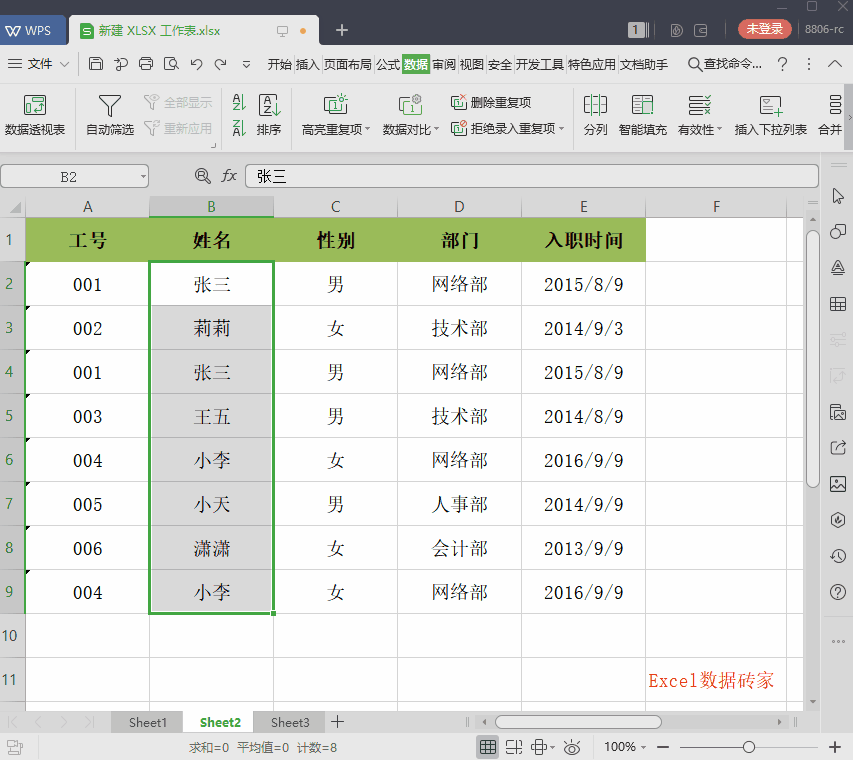
第二步:之后我们就可以直接选择多余的重复数据,然后右键,点击【删除】了。
三、条件格式
最后excel如何删除重复项,我们其实还可以通过【条件格式】来删除中的重复数据的。
选择数据,然后再点击菜单栏中的【条件格式】,选择其中的【突出显示单元格规则】,再点击【重复值】,就能查出哪些数据重复了,之后直接选择重复的数据,再进行删除即可。
声明:本站所有文章资源内容,如无特殊说明或标注,均为采集网络资源。如若本站内容侵犯了原著者的合法权益,可联系本站删除。

